適用対象
Smartsheet
- Pro
- Business
- Enterprise
機能
この機能を使用できるユーザー
新しいシートまたはその他の Smartsheet アイテムを作成するには、ライセンス ユーザーである必要があります。アイテムの所有者のみが、アイテムの名前を変更できます。
シートまたはその他の Smartsheet アイテムを作成または名前を変更する
Smartsheet では、ほとんどのソリューションがシートから始まります。シートは、情報が保存されるメインの場所です。
タスクやプロジェクトの期限、パンチ リスト、在庫、顧客情報など、さまざまなワークフローを追跡するようにシートを設定することが可能です。
必ずしもゼロから始める必要はありません。ほかのプログラムで開始した既存のシートまたはプロジェクトをインポートして、それをもとに新しいシートを作成する方法については、「ファイルをインポートして新しいシートを作成」をご覧ください。または、テンプレートで開始する場合は「テンプレート: 独自のテンプレートの作成やソリューション センターのテンプレートの使用」をご覧ください。
新しいアイテムの作成
- 左側のナビゲーション バーでプラス アイコンを選択し、ソリューションを作成します。
- ここでは、テンプレートを使用して開始するか、作成する Smartsheet アイテムを選択することができます。
- アイテムを選択すると、ソリューションの構築を開始する準備が整います。
ソリューション センターから作成されたアイテムはすべて、新しいワークスペースに配置されます。
作成したシートやその他のアイテムは、他の人と共有しない限り、自分のみに表示されます。詳細は、「シート、レポート、およびダッシュボードの共有」をご覧ください。
Brandfolder Image
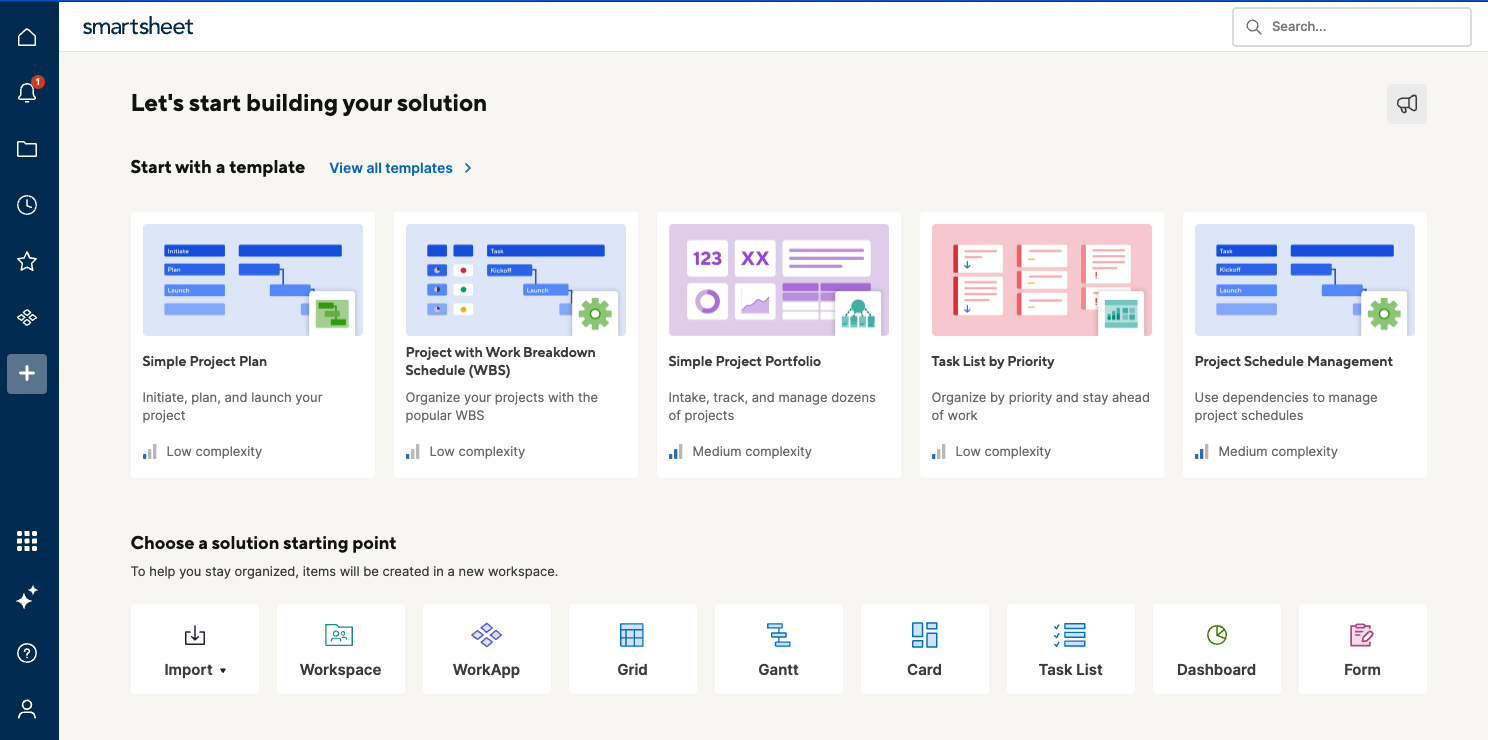
既存のワークスペースに新しいアイテムを作成
- 左のナビゲーション パネルで、フォルダー アイコンを選択して参照ページを開きます。
- 新しいアイテムを追加するワークスペースを見つけます。
- ワークスペースを開き、[作成] を選択します。
- 次に、作成するアイテムを選択します。
- アイテムに名前を付け、ソリューションの構築を開始します。
作成したシートやその他のアイテムは、そのアイテムが存在するワークスペースのメンバーであるすべてのユーザーに表示されます。詳細は、「シート、レポート、およびダッシュボードの共有」をご覧ください。
アイテムの名前を変更
- 左パネルの [参照] でアイテムの名前を右クリックして、[名前の変更] を選択します。
- 新しいアイテム名を入力し、[OK] をクリックします。
名前を変更するには、アイテムの所有者である必要があります。
Smartsheet アイテム
| Smartsheet アイテムの名前 | 概要 |
|---|---|
| グリッド ビュー | 事前に定義された列はなく、まっさらな状態です。ゼロから始めたいときにこれを使用します。 |
| プロジェクト | プロジェクトを作成し、ガント チャート機能を有効にするために必要な共通の列が含まれています。 |
| カード | カードベースのかんばんスタイルのプロジェクトを開始するために必要なものを提供します。 |
| タスク リスト | あらかじめ定義された列 ([タスク名]、[期日]、[割り当て先]、[終了]、および [コメント]) が含まれています。 |
| フォーム | フォームが添付された基本的な 3 列のシートを作成します。フォームを使用して他のユーザーから情報を収集したい場合にこれを使用します。 |
| レポート | 単一ビューで複数のシートのデータをリアルタイムで操作できます。 |
| ダッシュボード | シートのデータをわかりやすく可視化したり、情報ハブとして使用したりすることができます。 |